

|
导读在华为Mate8的日常使用中,小编发现很多用户在使用华为Mate8的时候经常无法找到自己想找的文件,因为手机不像电脑一样能直接看到文件图标,所以我们不能像找电脑文件一样寻找手机文件,今天小编就来说说... 在华为Mate8的日常使用中,小编发现很多用户在使用华为Mate8的时候经常无法找到自己想找的文件,因为手机不像电脑一样能直接看到文件图标,所以我们不能像找电脑文件一样寻找手机文件,今天小编就来说说怎么通过添加文件书签和手机桌面方法教程。  快捷方式让我们快速找到手机文件。 方法一、添加文件书签 1.首先,打开华为Mate8系统文件管理,选择自己经常使用的文件,例如图中所示“华中小神猪的小姨子”, 长按目标文件或文件夹,然后点击【菜单】以后【添加书签】,如图: 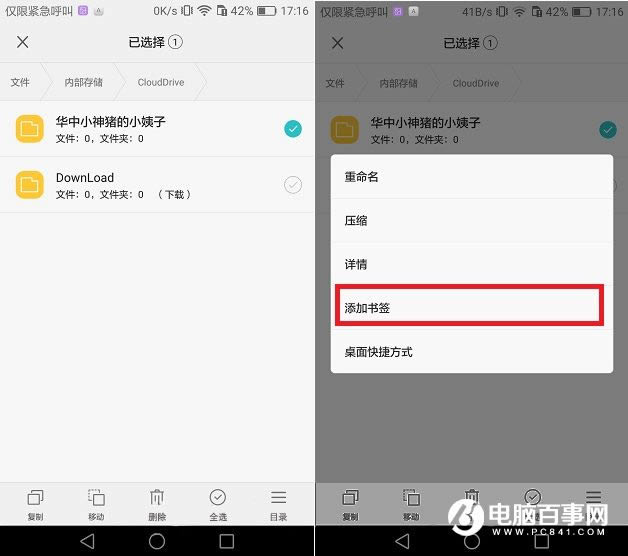 2.然后就可以再文件管理的分类页签下,点击【文件书签】快速访问文件,如图所示: 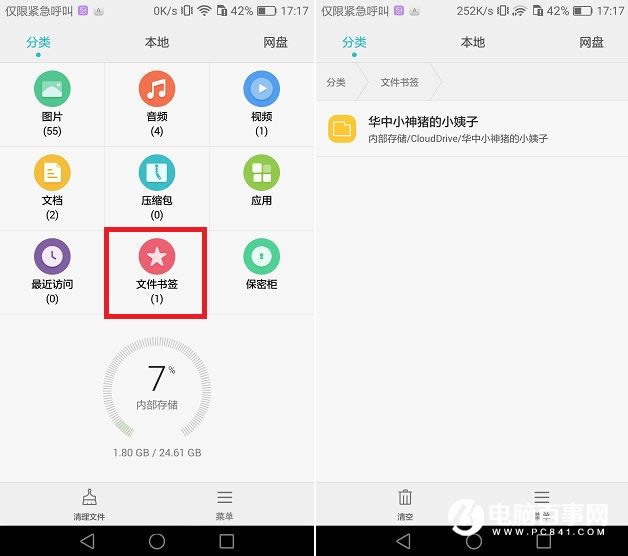 二、添加文件的桌面图标 这个方法比较特别,当我们需要长期是用手机上的某个文件就如同使用APP一样时,我们可以将文件的图标直接放置到桌面上。 操作方式:在文件管理【本地】栏目下,点击内部存储或 SD 卡进入找到自己常用的文件,长按要设置桌面快捷方式的文件,然后点击【菜单桌面快捷方式】就可以生成桌面图标,如图所示: 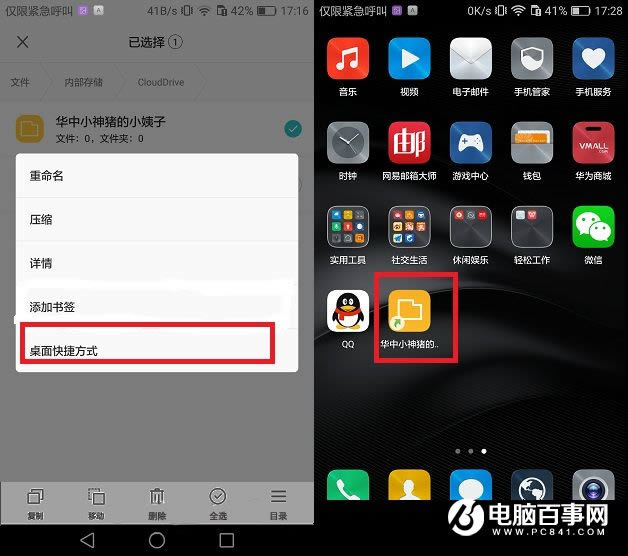 以上就是小编为大家分享的华为Mate 8添加文件书签和文件的桌面快捷方式教程,帮助大家快速找到并打开想要的文件。 |
温馨提示:喜欢本站的话,请收藏一下本站!